Nach langer Zeit habe ich mich mal wieder mit diesem Image beschäftigt. Peter hat da mittlerweile viel dran gearbeitet und jetzt schau ich mal, was so wie funktioniert. Also, das Image wie gewohnt auf eine SD-Karte und starten. Gewählt habe ich dieses Image -> rk3566-quartz64-a.dtb.img
Wenn man das Image startet, wird man hiermit begrüßt
screen01.png
Punkt 1Buildroot-recovery startet ein Minimalsystem, womit man verschiedene Dinge auf der Konsole durchführen kann. Das brauchen wir gleich noch. Punkt 2 startet den Debian Installer Punkt 3 startet ein installiertes Debian von der SD-Karte Punkt 4 startet ein installiertes Debian vom eMMC-ModulIch möchte heute mal schauen, ob man ein Minimal-System auf die PCIe-NVMe-Karte installieren kann. Peter hat nämlich den PCIe-Treiber mittlerweile im Kernel mit eingebaut.
Dazu starte ich den Debian-Installer und führe die Installation durch. Für mich nichts besonderes, das mache ich ja sehr oft. Nach erfolgreicher Installation startet die Installation nicht, weil Peter in seinem Image das so nicht vorgesehen hat.
Es gibt mehrere Möglichkeiten, das jetzt zu ändern. Wir machen das über UART direkt auf dem Quartz64.
Die Struktur von Peters Image sieht so aus.
e50bf2fe-723c-41f8-acba-227e148374ed-image.png
Ich gehe nicht auf alles ein, die wichtigsten Partitionen haben einen Namen. Uns interessiert hier die Partition Nummer 5 mit dem Namen efi. (Auf der SD-Karte!!) Der Inhalt
3c5cbf5f-811d-4c1f-95e9-cd007a37155c-image.png
Im Ordner extlinux liegt die Konfigurationsdatei, die wir bearbeiten müssen. extlinux.config
default l0 menu title Quartz64 Installer prompt 0 timeout 50 label l0 menu label Buildroot-recovery linux /vmlinuz initrd /rootfs.cpio.zst fdt /dtbs/rockchip/rk3566-quartz64-a.dtb append earlycon=uart8250,mmio32,0xfe660000 console=ttyS2,1500000n8 label l1 menu label Debian-Installer linux /vmlinuz initrd /initrd.gz fdt /dtbs/rockchip/rk3566-quartz64-a.dtb append earlycon=uart8250,mmio32,0xfe660000 console=ttyS2,1500000n8 label l6 menu label Boot Root SDMMC linux /vmlinuz fdt /dtbs/rockchip/rk3566-quartz64-a.dtb append earlycon=uart8250,mmio32,0xfe660000 console=ttyS2,1500000n8 root=/dev/mmcblk0p7 rootwait label l9 menu label Boot Root eMMC linux /vmlinuz fdt /dtbs/rockchip/rk3566-quartz64-a.dtb append earlycon=uart8250,mmio32,0xfe660000 console=ttyS2,1500000n8 root=/dev/mmcblk1p7 rootwaitIch nehme den Eintrag label l9 und passe ihn ein wenig an.
label l9 menu label Boot Root NVMe linux /dev/nvme0n1p1/vmlinuz fdt /dtbs/rockchip/rk3566-quartz64-a.dtb append earlycon=uart8250,mmio32,0xfe660000 console=ttyS2,1500000n8 root=/dev/nvme0n1p2 rootwaitDas wird abgespeichert, danach kann man den Quartz64 neustarten und mit Eingabe der Taste 4 startet man dann das Debian von der NVMe SSD.
root@debian:~# df -h Filesystem Size Used Avail Use% Mounted on /dev/root 457G 926M 432G 1% / devtmpfs 1.9G 0 1.9G 0% /dev tmpfs 2.0G 0 2.0G 0% /dev/shm tmpfs 2.0G 17M 1.9G 1% /run tmpfs 5.0M 0 5.0M 0% /run/lock tmpfs 2.0G 0 2.0G 0% /sys/fs/cgroup /dev/nvme0n1p1 472M 49M 400M 11% /boot tmpfs 391M 0 391M 0% /run/user/1000PCIe
root@debian:~# lspci 00:00.0 PCI bridge: Fuzhou Rockchip Electronics Co., Ltd Device 3566 (rev 01) 01:00.0 Non-Volatile memory controller: Samsung Electronics Co Ltd NVMe SSD Controller SM981/PM981Es handelt sich um ein Debian Buster 10
VERSION="10 (buster)"Wollen wir das? Nö
# deb http://deb.debian.org/debian/ buster main deb http://deb.debian.org/debian/ bullseye main deb-src http://deb.debian.org/debian/ bullseye main deb http://security.debian.org/debian-security bullseye-security main deb-src http://security.debian.org/debian-security bullseye-security main # buster-updates, previously known as 'volatile' deb http://deb.debian.org/debian/ bullseye-updates main deb-src http://deb.debian.org/debian/ bullseye-updates mainDanach ein
apt update && apt upgradeNeustarten und wir haben ein Debian Bullseye 11 🙂 Dieses Debian nutzt so jetzt nicht den Kernel von Debian, sondern Peters
root@debian:/etc# uname -a Linux debian 5.17.0-rc3 #1 SMP PREEMPT Wed Feb 16 00:41:25 UTC 2022 aarch64 GNU/LinuxDie Entscheidung überlasse ich Euch, ob ihr das Ändern wollt. Ich lasse das jetzt mal so. Wenn ihr wollt, das die Installation von alleine startet, dann müsst ihr Label 0 anpassen, das startet nach einem Timeout automatisch.
 Ohne da Hand anzulegen läuft da nämlich rein gar nichts.
Ohne da Hand anzulegen läuft da nämlich rein gar nichts.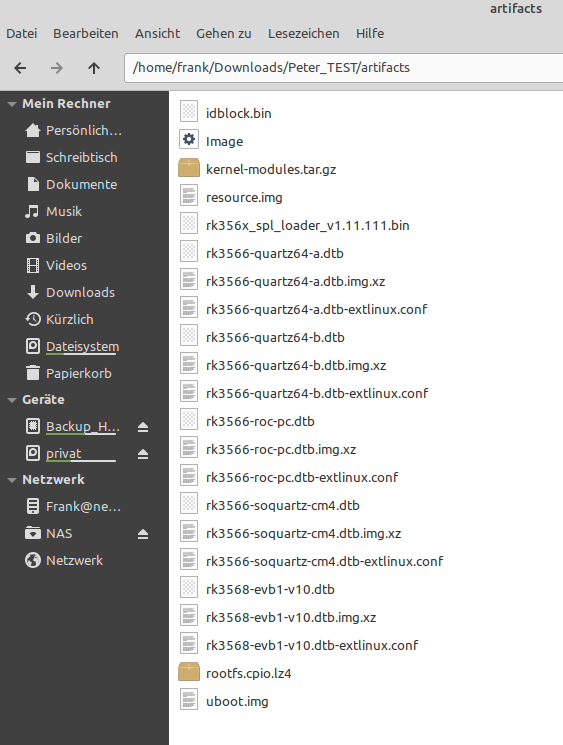
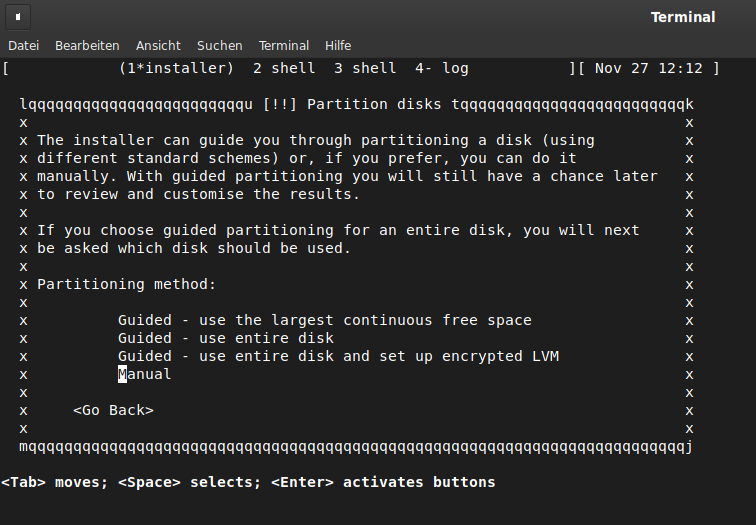
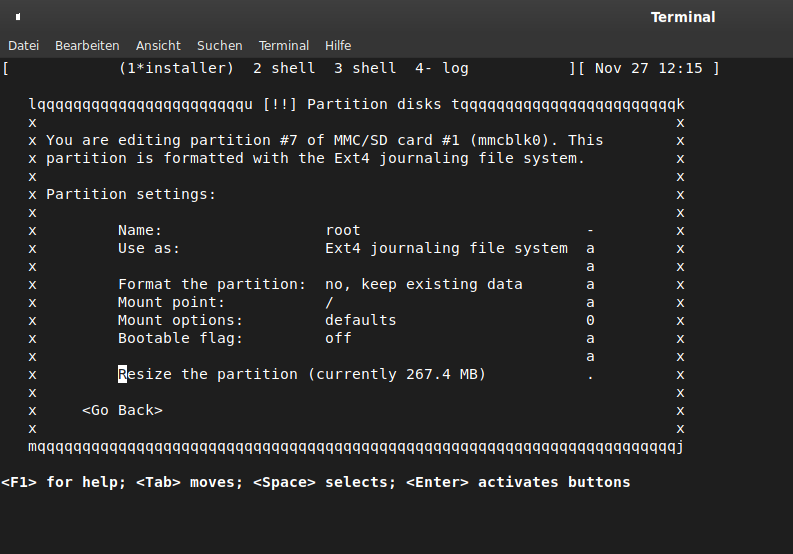
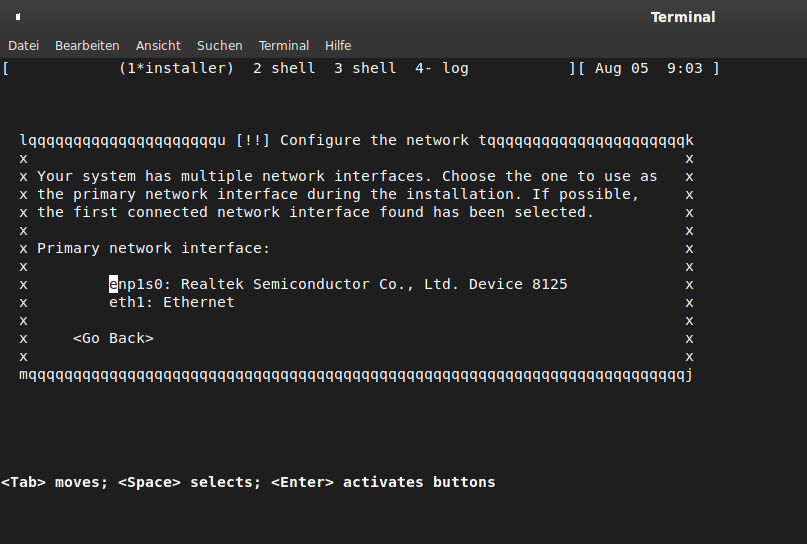
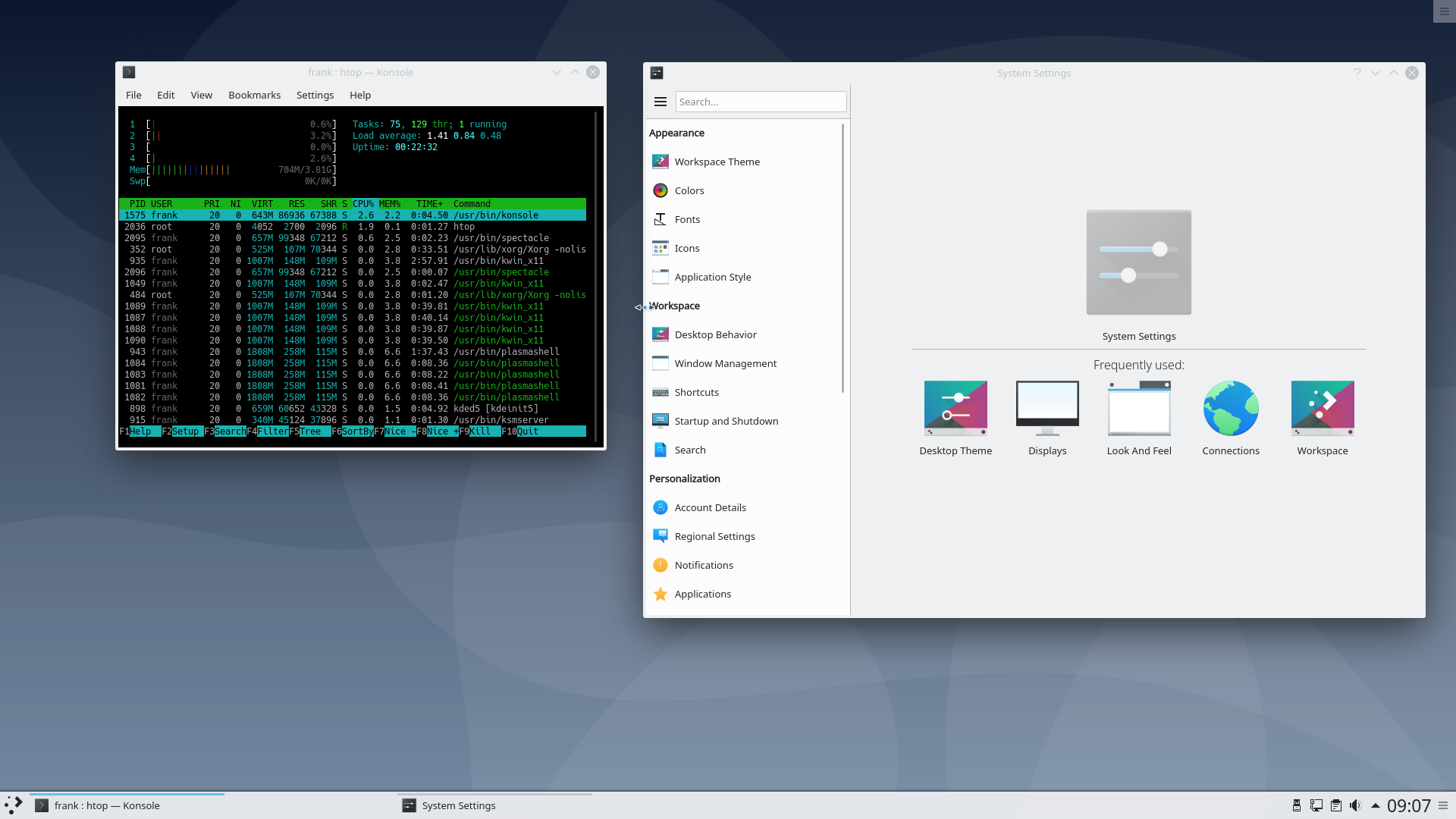
 Nicht so gut ist das Image, wenn man längerfristig damit arbeiten möchte. Der Aufbau ist dafür nicht wirklich gut geeignet. Wenn man das möchte, dann benutzt man lieber das Manjaro Image. Das wird gepflegt und man bekommt alle Änderungen und Patches auch geliefert.
Nicht so gut ist das Image, wenn man längerfristig damit arbeiten möchte. Der Aufbau ist dafür nicht wirklich gut geeignet. Wenn man das möchte, dann benutzt man lieber das Manjaro Image. Das wird gepflegt und man bekommt alle Änderungen und Patches auch geliefert.